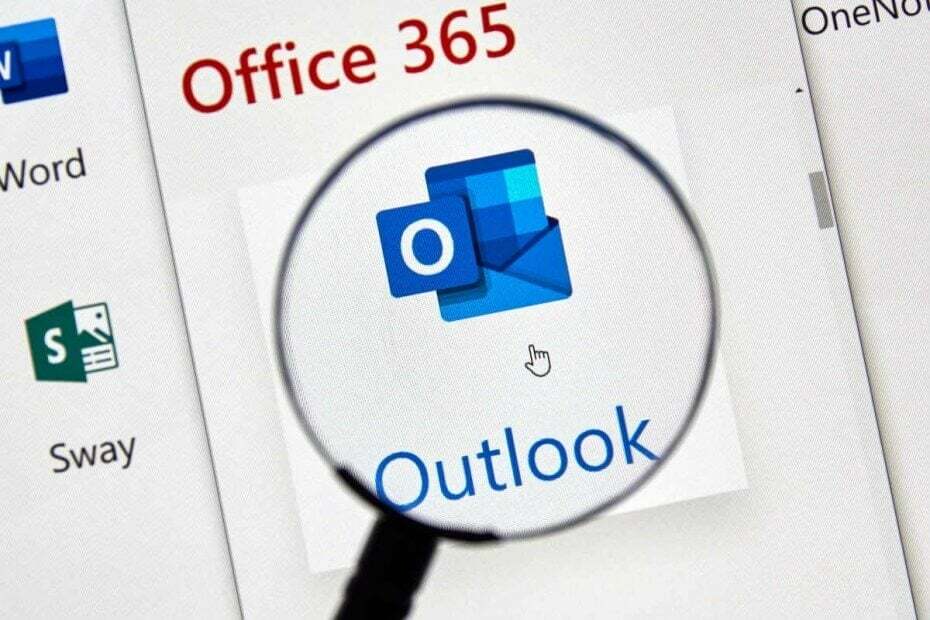
ИксИНСТАЛИРАЈТЕ КЛИКОМ НА ДАТОТЕКУ ЗА ПРЕУЗИМАЊЕ
Овај софтвер ће одржавати ваше драјвере у раду и тако вас чувати од уобичајених грешака на рачунару и квара хардвера. Проверите све своје драјвере сада у 3 једноставна корака:
- Преузмите ДриверФик (верификована датотека за преузимање).
- Кликните Започни скенирање да бисте пронашли све проблематичне драјвере.
- Кликните Ажурирајте драјвере да бисте добили нове верзије и избегли кварове у систему.
- ДриверФик је преузео 0 читаоци овог месеца.
Изгледи корисници често описују добијање грешке Инаш налог је привремено суспендован. Ово се може догодити када креирате нови Хотмаил/Оутлоок налог без броја телефона. Дајте му неколико дана, а онда би на крају могло да прикаже ову поруку приликом пријављивања.
Осим тога, Оутлоок је такође изузетно строг у одржавању својих производа и услуга у складу са својим политикама. Ако открије било какву сумњиву активност, Мицрософт привремено суспендује ваш налог.
Коришћење Виндовс Ливе-а на различитим локацијама, као и слање нежељеног промотивног или комерцијалног садржаја људима које не познајете може привремено да закључа ваш налог. Како га откључати?
Одговор се често налази у верификацији налога коришћењем кода. Дакле, прва ствар коју треба да урадите је да следите ову једноставну процедуру.
Како могу да исправим грешку Ваш налог је привремено суспендован?
1. Верификујте налог
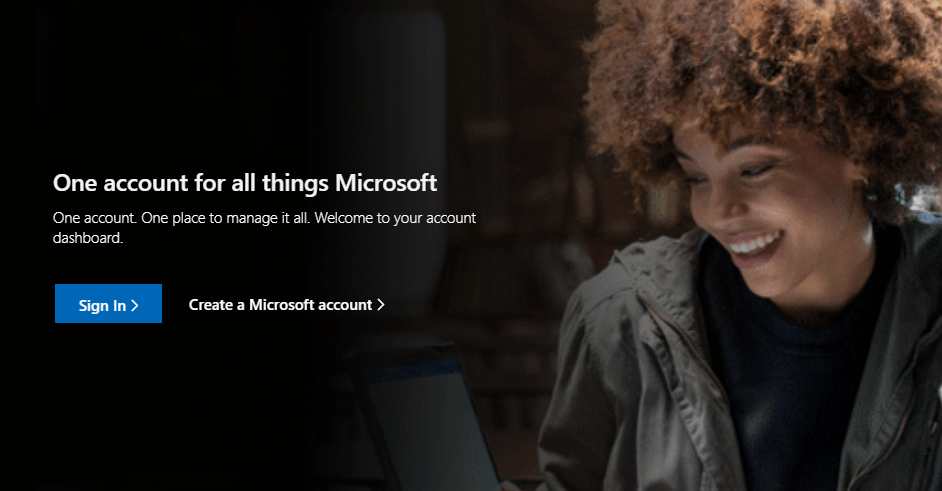
- Пријавите се на ваш суспендован Мицрософтов рачун.
- Унесите своју Број телефона да бисте затражили слање сигурносног кода путем текстуалне поруке.
- Након што стигне текст, унесите сигурносни код који сте примили на свој телефон.
- Одмах промените своје Лозинка да бисте довршили процес откључавања.
Белешка: Број телефона који уносите не мора да буде онај који је повезан са вашим налогом.
Не можете да се пријавите са својим Мицрософт налогом на Виндовс 10? Не брините, покривамо вас.
2. Покушајте са другим телефонским бројем
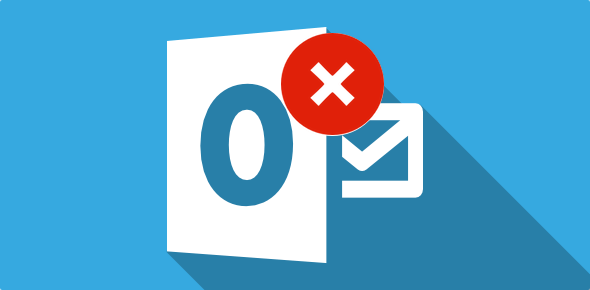
У случају да не добијете никакав сигурносни код у наредних неколико минута, можда ћете желети да пробате други број. То се такође препоручује ако видите прекорачена граница употребе порука о грешци приликом захтевања кода.
То у основи значи да је телефонски број коришћен превише пута у кратком временском периоду или да је Мицрософт једноставно открио облик необичне активности у вези са самим телефонским бројем.
3. Обришите кеш меморију вашег претраживача
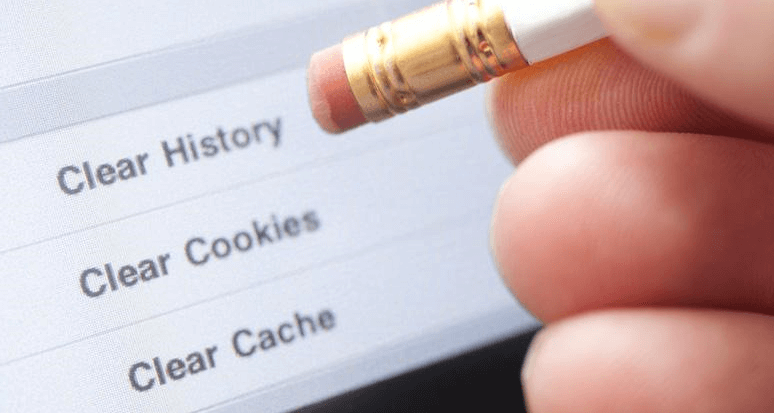
- Идите на мени са три тачке у горњем десном углу Цхроме-а да бисте изабрали Подешавања.
- Затим идите на Напредно > Приватност и безбедност.
- Овде ћете видети Обришите кеш претраживача опција.
- У горњем падајућем менију изаберите за који временски период желите да избришете кеш податке.
- Такође можете избрисати све датуме из кеш меморије. За то изаберите Све.
- Означите поље испред Слике и датотеке у кешу.
- Пошаљите свој избор кликом на Дугме за брисање података претраживача.
- Изађите из свих прозора прегледача, а затим поново отворите претраживач.
Белешка: Процедура се разликује од једног претраживач ка другом. Ово не мења чињеницу да брисање кеша, колачића и историје вашег веб прегледача може уклонити податке као што су сачуване лозинке, садржај корпе за куповину и још много тога.
Ако користите Едге и желите да увек обришете податке прегледања по изласку, следите једноставне кораке из овај водич и уради то са лакоћом.
На овај или онај начин, урадили сте нешто што крши Мицрософтов уговор о услугама. Зато сте видели Ваш налог је привремено суспендован Оутлоок грешка, али надамо се да сте већ решили проблем.
Ако имате још питања или предлога, слободно их оставите у одељку за коментаре испод.
ПРОЧИТАЈТЕ СЛЕДЕЋЕ:
- ФИКС: РПЦ сервер је недоступан Оутлоок грешка
- Оутлоок клијент приказује поруку о прекиду везе у оперативном систему Виндовс 10
- Како да поправите Оутлоок грешку 0к8004060ц
 Још увек имате проблема?Поправите их овим алатом:
Још увек имате проблема?Поправите их овим алатом:
- Преузмите овај алат за поправку рачунара оцењено одлично на ТрустПилот.цом (преузимање почиње на овој страници).
- Кликните Започни скенирање да бисте пронашли проблеме са Виндовс-ом који би могли да изазову проблеме са рачунаром.
- Кликните Поправи све да бисте решили проблеме са патентираним технологијама (Ексклузивни попуст за наше читаоце).
Ресторо је преузео 0 читаоци овог месеца.


